Як приєднатися до локальної мережі в Minecraft (Пояснення) (08.19.25)
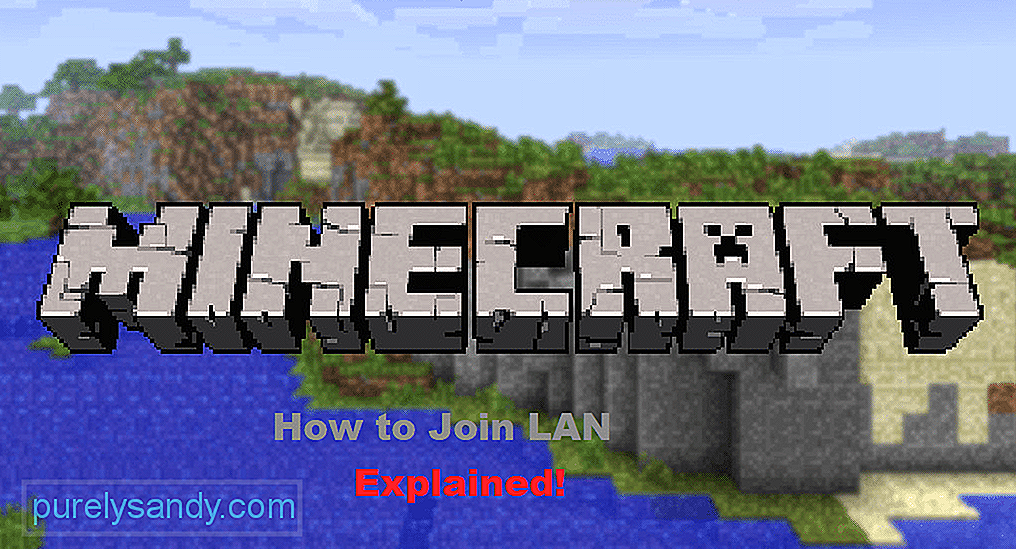 Як приєднатися до локальної мережі Minecraft
Як приєднатися до локальної мережі Minecraft Налаштування сервера LAN дозволяє вам грати з найближчим другом за допомогою локальної мережі. Проблеми із затримками є мінімальними. Більшість серверів локальної мережі є приватними, і ви не можете приєднатися, якщо творець не використовує функції переадресації портів. Це цікавий спосіб побудувати світ разом зі своїми друзями та гравцями, які можуть приєднатися за допомогою локального порту.
Однак цей процес може бути досить складним для деяких гравців. Ось чому ми будемо обговорювати, як ви можете приєднатися до локальної мережі в Minecraft, щоб грати з друзями.
Популярні уроки Minecraft
Якщо ви вже налаштували свій LAN-сервер і не знаєте, як можна приєднатися до комп’ютера свого друга, прочитайте цю статтю, щоб дізнатись, як ви може це зробити. Для підключення до сервера локальної мережі в Minecraft потрібно дві речі. Ці дві речі - це номер порту та IP комп'ютерної системи, на якій ви створили сервер локальної мережі.
Номер порту - це 5-значний код, який відображається в журналах гри під час створення сервера LAN. Зокрема, для створення сервера локальної мережі вам потрібно запустити гру Minecraft і створити світ для одного гравця. Після генерування світу натисніть клавішу Escape та натисніть кнопку Відкрити для локальної мережі. Після цього вам доведеться виконати деякі конфігурації, що включають ігровий режим і чи дозволять чити чи ні.
Після того, як ви закінчите з усіма налаштуваннями, просто натисніть «Почати LAN World», і ви Ви помітите повідомлення у своєму ігровому чаті. Обов’язково запам’ятайте це або десь запишіть. Отримавши номер порту, наступне, що вам потрібно, це IP-адреса системи головного комп'ютера. Щоб отримати IP-адресу у вікнах, вам просто потрібно зайти в меню «Пуск» і ввести параметри мережі.
Відкрийте мережеві налаштування та клацніть властивості, звідти ви зможете просто прокрутити вниз і знайти свою IP-адресу. Якщо ви використовуєте комп’ютерну систему MAC, просто натисніть значок Apple у верхньому лівому куті на головному екрані. У спадному меню потрібно натиснути на системні налаштування. Далі натисніть на налаштування мережі та перейдіть до розширених налаштувань. Звідти вам буде видно IP-адресу.
Після того, як ви отримаєте і IP-адресу, і номер порту з хост-комп’ютера, вам потрібно завантажити комп’ютер вашого друга та запустити Minecraft. У меню гри потрібно натиснути на «Мультіплеер», і ви помітите кілька опцій, перелічених унизу. Вам потрібно натиснути кнопку прямого підключення, і ви перейдете на адресу сервера введення. Тепер вам потрібно поєднати як IP-адресу, так і номер порту, щоб мати можливість приєднатися до сервера.
Просто введіть IP-адресу свого комп’ютера, а потім додайте двокрапку, після цього введіть 5 цифр номера порту. Наприклад, 192.168.22.222:54321, а потім ви зможете приєднатися до сервера LAN, просто натиснувши кнопку приєднання до сервера. Ви потрапите на сервер локальної мережі, і ви зможете разом насолоджуватися різними аспектами гри.
У ігровому чаті господаря ви помітите, що ваш друг успішно приєднався до сервера і ви можете почати грати разом. Мережа локальних мереж працює найкраще там, де ви хочете побудувати щось разом із своїм другом, і ви не хочете, щоб багато людей приєднувалось до вашого сервера.
Однак гравці іноді стикаються з помилками і не можуть підключитися до сервера LAN. Ось декілька можливих виправлень, за якими можна вирішити цю проблему. Перш за все, перевірте налаштування брандмауера Windows і переконайтеся, що Minecraft може використовувати порти LAN. Якщо проблема не вирішує проблему, рекомендуємо оновити або перевстановити мережеві драйвери та знову налаштувати параметри.
Деякі конкретні моди можуть спричинити цю гру у цій грі, тому обов’язково вимкніть усі моди перед спробою підключитися до сервера локальної мережі. Нарешті, якщо нічого не працює, тоді перевстановлення гри в цілому може вирішити вашу проблему, і ви можете насолоджуватися грою на сервері локальної мережі.
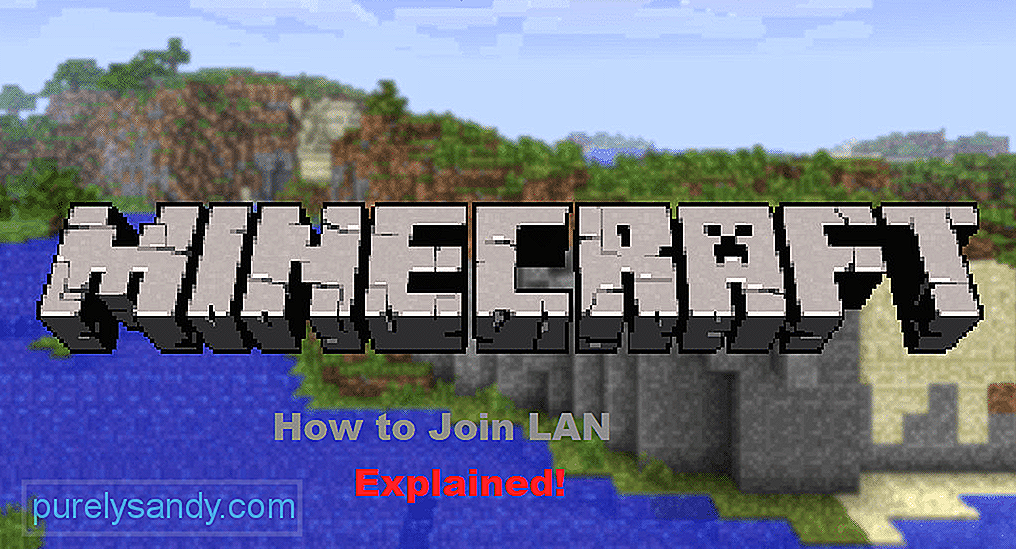
Відео YouTube: Як приєднатися до локальної мережі в Minecraft (Пояснення)
08, 2025

